win11设置闹钟提醒的步骤 win11怎么设置闹钟提醒
更新时间:2023-08-15 09:40:07作者:zheng
我们可以在win11电脑中设置闹钟来防止我们错过一些事情,但有些用户不知道如何设置,今天小编就给大家带来win11设置闹钟提醒的步骤,如果你刚好遇到这个问题,跟着小编一起来操作吧。
方法如下:
1.我们可以在开始菜单中找到“闹钟和时钟”,然后点击进入。
2、然后点击左边的“闹钟”,再点击右侧的开关来开启它。
3、接着点击闹钟面板就可以开始设置闹钟的时间、备注、重复、声音等选项。

4、如果大家没有闹钟功能,可能是没有下载安装。可以先进入微软商店。
5、然后在右上角搜索框中搜索并打开“Windows闹钟和时钟”。
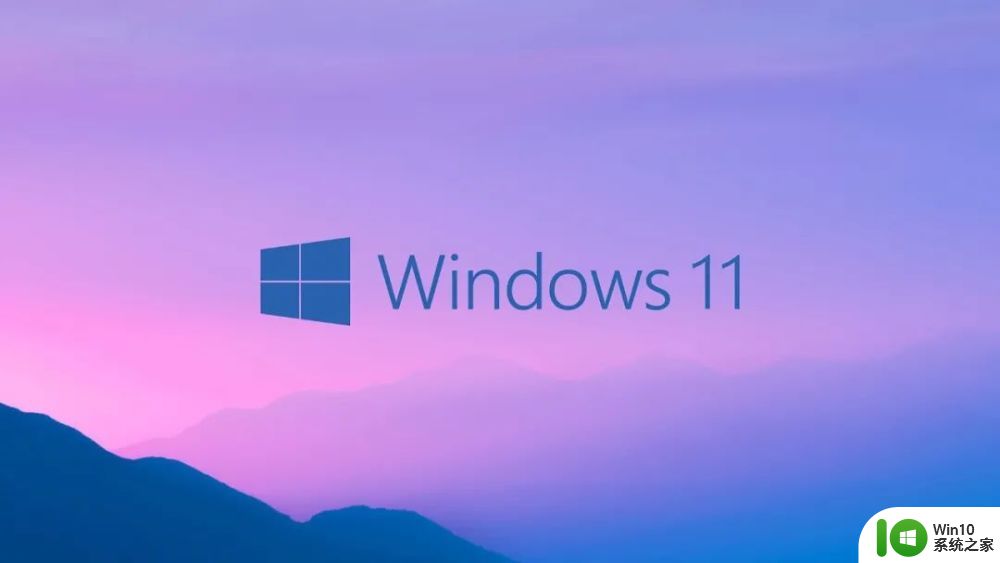
6、打开之后点击下方的“获取”。
7、获取完成后点击右上角的“安装”。
8、安装完成后点击右侧的三个点,然后选择“固定到开始菜单”即可。
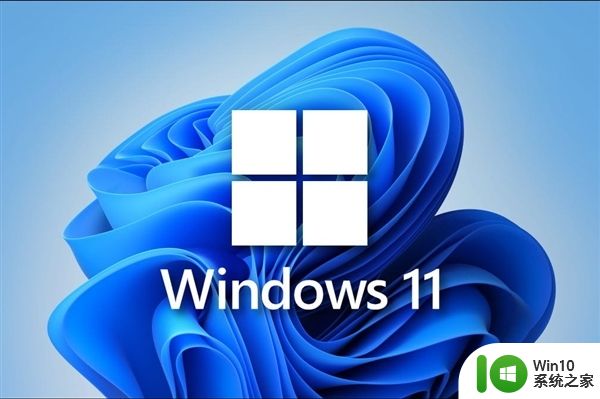
以上就是win11设置闹钟提醒的步骤的全部内容,还有不清楚的用户就可以参考一下小编的步骤进行操作,希望能够对大家有所帮助。
win11设置闹钟提醒的步骤 win11怎么设置闹钟提醒相关教程
- win11电脑怎么设置闹钟 Windows11闹钟如何使用
- win11系统如何设置多个闹钟 win11闹钟是否支持自定义铃声设置
- win11桌面日历 win11怎么设置提醒日历
- wn11桌面添加世界时钟的方法 win11桌面时钟设置教程
- win11电池电量不足提醒 Win11笔记本电池低电量通知关闭步骤
- win11如何唤醒小娜 win11如何设置唤醒小娜
- win11修改消息提醒颜色的方法 win11消息提示颜色怎么修改
- win11电脑桌面时钟怎么调出来 Win11最好的时钟小部件推荐
- win11设置音频输出设备的详细步骤 win11怎么设置音频输出设备
- win11锁屏提示密码怎么设置 Win11系统开机和锁屏密码设置步骤
- win11钟表怎么调到桌面上 win11怎么在桌面上调出大时钟
- win11系统设置节能模式的步骤 win11怎么设置节能模式
- win11系统启动explorer.exe无响应怎么解决 Win11系统启动时explorer.exe停止工作如何处理
- win11显卡控制面板不见了如何找回 win11显卡控制面板丢失怎么办
- win11安卓子系统更新到1.8.32836.0版本 可以调用gpu独立显卡 Win11安卓子系统1.8.32836.0版本GPU独立显卡支持
- Win11电脑中服务器时间与本地时间不一致如何处理 Win11电脑服务器时间与本地时间不同怎么办
win11系统教程推荐
- 1 win11安卓子系统更新到1.8.32836.0版本 可以调用gpu独立显卡 Win11安卓子系统1.8.32836.0版本GPU独立显卡支持
- 2 Win11电脑中服务器时间与本地时间不一致如何处理 Win11电脑服务器时间与本地时间不同怎么办
- 3 win11系统禁用笔记本自带键盘的有效方法 如何在win11系统下禁用笔记本自带键盘
- 4 升级Win11 22000.588时提示“不满足系统要求”如何解决 Win11 22000.588系统要求不满足怎么办
- 5 预览体验计划win11更新不了如何解决 Win11更新失败怎么办
- 6 Win11系统蓝屏显示你的电脑遇到问题需要重新启动如何解决 Win11系统蓝屏显示如何定位和解决问题
- 7 win11自动修复提示无法修复你的电脑srttrail.txt如何解决 Win11自动修复提示srttrail.txt无法修复解决方法
- 8 开启tpm还是显示不支持win11系统如何解决 如何在不支持Win11系统的设备上开启TPM功能
- 9 华硕笔记本升级win11错误代码0xC1900101或0x80070002的解决方法 华硕笔记本win11升级失败解决方法
- 10 win11玩游戏老是弹出输入法解决方法 Win11玩游戏输入法弹出怎么办
win11系统推荐
- 1 win11系统下载纯净版iso镜像文件
- 2 windows11正式版安装包下载地址v2023.10
- 3 windows11中文版下载地址v2023.08
- 4 win11预览版2023.08中文iso镜像下载v2023.08
- 5 windows11 2023.07 beta版iso镜像下载v2023.07
- 6 windows11 2023.06正式版iso镜像下载v2023.06
- 7 win11安卓子系统Windows Subsystem For Android离线下载
- 8 游戏专用Ghost win11 64位智能装机版
- 9 中关村win11 64位中文版镜像
- 10 戴尔笔记本专用win11 64位 最新官方版